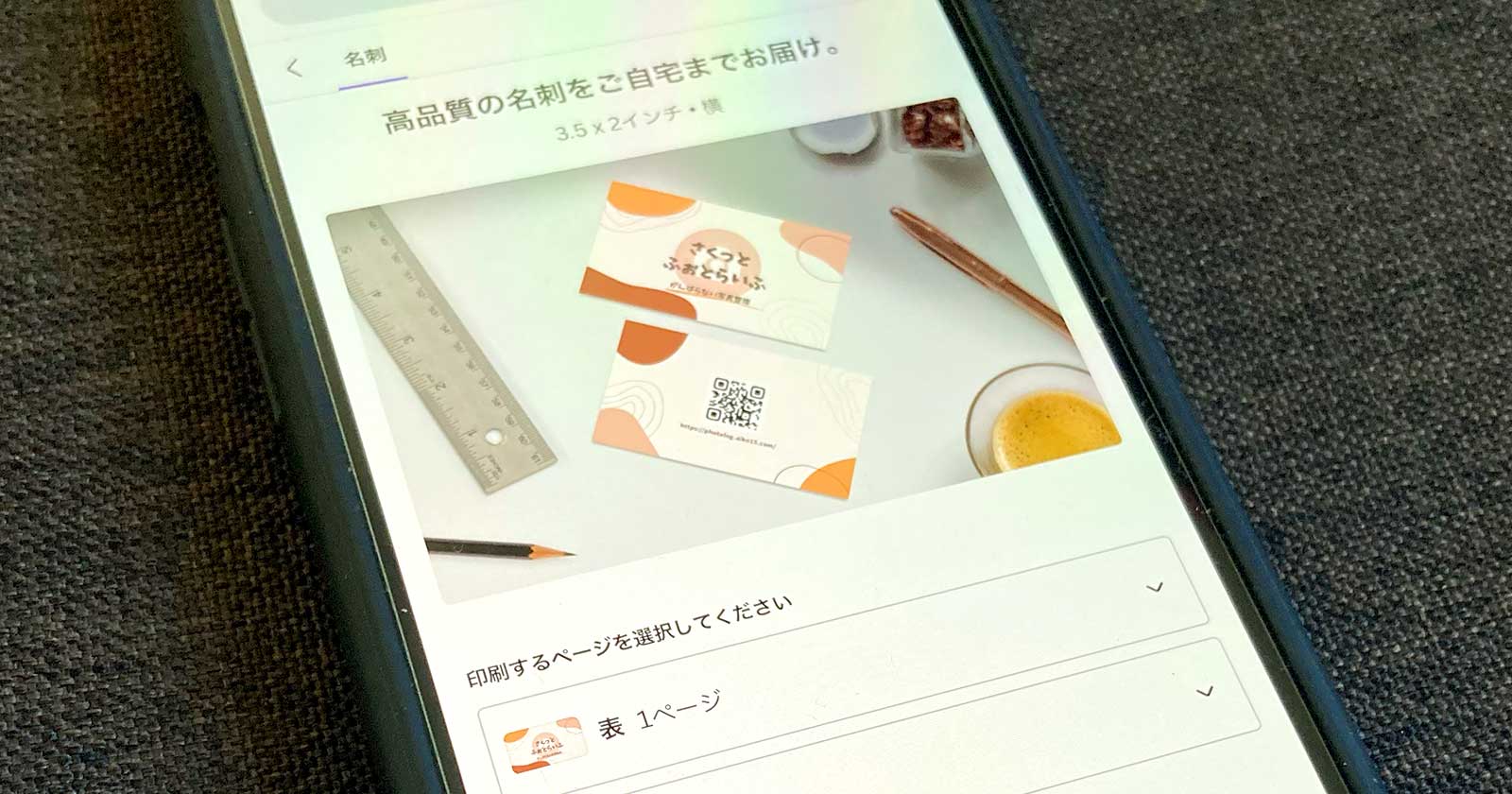スマホからもパソコンからも使える「Canva(キャンバ)」は、プリントに適したデータをつくれる無料のデザインツールです。
私も、写真と文字やイラストを組み合わせたコラージュ画像をCanvaで作成してフォトブックに印刷したりと重宝しています。
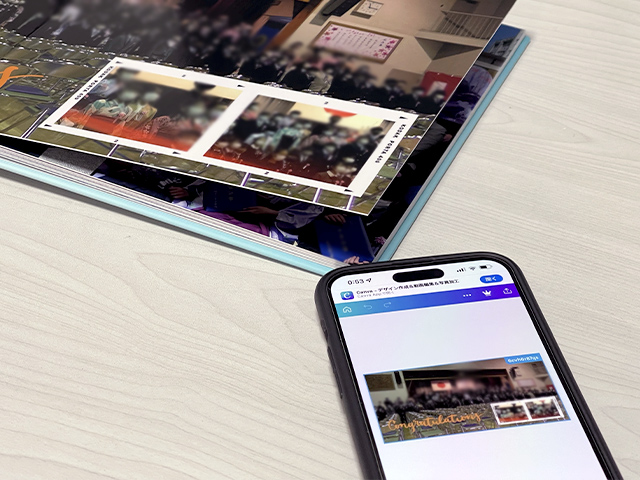
Canvaで作成したデータをダウンロードするたび気になるのが「デザインを印刷」機能。
そう、Canvaはチラシやポスター、ステッカーの印刷注文もできるのです。
そこで今回は、Canvaでつくれるプリントグッズと注文のやり方を紹介します。
商用利用OK!Canva(キャンバ)で印刷する注意点
Canvaは25万点を超えるテンプレートを無料で利用できます。
作成したデザインはクレジット表記無しで商用利用が可能。
ただし、有料プラン「Canva Pro」向け素材(プレミアム素材)を使用すると透かしが入ります。
プレミアム素材が含まれるデザインを印刷したりダウンロードするには、その素材を購入する必要があります。
※プレミアム素材1点につき120円(執筆時点の税込価格)
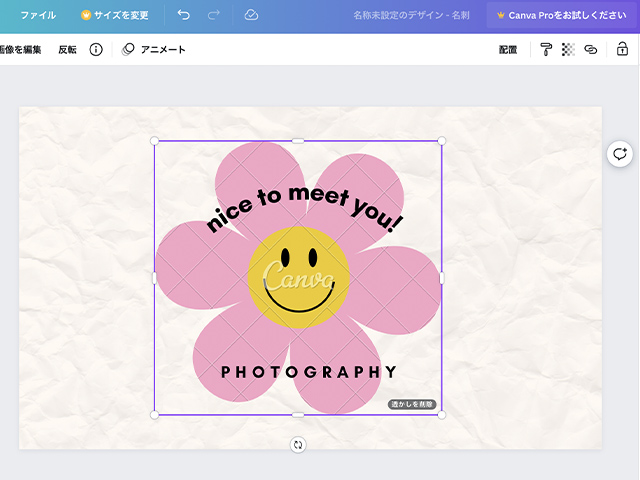
有料プランのCanva Pro(月額1,500円)へアップグレードすると7,500万点以上の写真をはじめ、イラストやアイコンなど1億を超える素材を自由に利用できるようになります。
30日間の無料お試し(トライアル)期間中はCanva Proの機能をすべて無料で体験できます。
もちろん、トライアル期間中はいつでもキャンセルが可能。
※Canva Proの無料トライアルを開始するにはCanvaの会員登録(無料)が必要です。
ただし、スマホアプリからCanva Proを申し込む(サブスクリプションを購入する)場合、無料のトライアル期間は14日間です。
トライアル期間の終了日の24時間以上前までに自動更新をオフにすれば請求は発生しませんが、期間終了をお知らせする通知は特に無いのでご注意を。
なお、Canvaのテンプレートや素材を無加工の状態で印刷することは禁じられていますが、個人で使う場合に限り無料素材をそのまま印刷して使うことができます。(有料素材は不可)
判断に困ったときはCanvaのサポートへ問い合わせましょう。
Canva(キャンバ)でつくれる印刷製品と価格
Canvaで印刷注文できる全商品をチェック
Canvaは執筆時点で23の印刷製品を注文できます(日本国内の場合)。送料はかかりません。
※年賀状は季節商品のため期間限定の取り扱い
| 製品 | 価格 | サイズ | 仕上げ | 両面 印刷 | 備考 |
|---|---|---|---|---|---|
| 名刺 | 1セット50枚 ¥2,100〜 | (横) 8.9×5.1cm (縦) 5.1×8.9cm | マット仕上げ 光沢仕上げ コーティングなし | ◯ | 四隅が標準的な角の形状 |
| タグ (ビジネスカード) | 1セット50枚 ¥2,100〜 | 3.5×2インチ | マット仕上げ 光沢仕上げ コーティングなし | ◯ | – |
| 招待状 (メッセージカード/案内状) | 1セット25枚 ¥2,300〜 | (横長) 14.8×10.5cm (縦長) 10.5×14.8cm ※A4サイズ | マット仕上げ 光沢仕上げ コーティングなし | ◯ | 封筒の同時注文可 |
| 2つ折りのカード | 1セット25枚 ¥2,750〜 | (横長) 21×14.8cm (縦長) 14.8×21cm | マット仕上げ 光沢仕上げ コーティングなし | ◯ | 封筒の同時注文可 |
| 正方形のカード (招待状/案内状) | 1セット25枚 ¥2,625〜 | 14×14cm | マット仕上げ 光沢仕上げ コーティングなし | ◯ | – |
| チラシ (フライヤー/フラッシュカード/単語カード) | 1セット25枚 ¥2,300〜 | (A5縦) 14.8×21cm (A4縦) 21×29.7cm (A5横) 21×14.8cm (A4横) 29.7×21cm | マット仕上げ 光沢仕上げ コーティングなし | ◯ | – |
| レターヘッド (送付状/添え状/カバーレター/請求書/インボイス/履歴書/職務経歴書/広報誌/ニュースレター/ToDoリスト/予定表/メニュー表) | 1セット25枚 ¥2,875〜 | (A4縦) 21×29.7cm | 選択不可 | ◯ | – |
| ポストカード | 1セット25枚 ¥2,300〜 | (A6横) 14.8×10.5cm (A5横) 21×14.8cm | マット仕上げ 光沢仕上げ コーティングなし | ◯ | 封筒の同時注文可 |
| ギフト券 (ギフトカード) | 1セット25枚 ¥2,300〜 | (小)※A6相当 14.8×10.5cm (大)※A5相当 21×14.8cm | マット仕上げ 光沢仕上げ コーティングなし | ◯ | 封筒の同時注文可 |
| ポスター | 1枚 ¥2,000〜 | (A3縦) 29.7×42cm (A2縦) 42×59.4cm (A1縦) 59.4×84.1cm (A3横) 42×29.7cm (A2縦) 59.4×42cm (A1縦) 84.1×59.4cm | 選択不可 (A3サイズは光沢仕上げ) (A1・A2サイズはコーティングなし) | × | – |
| マグカップ (ホワイトセラミックマグ) | 1点 ¥1,650 | 11オンス(約325ml) | 選択不可 | ◯ | |
| インフォグラフィック | 1セット25枚 ¥2,350〜 | 9.9×21cm | マット仕上げ 光沢仕上げ コーティングなし | ◯ | 封筒の同時注文可 |
| パンフレットラック用カード (リーフレット) | 1セット25枚 ¥2,350〜 | (横) 21×9.9cm (縦) 9.9×21cm | マット仕上げ 光沢仕上げ コーティングなし | ◯ | 封筒の同時注文可 |
| 3つ折り (パンフレット) | 1セット25枚 ¥2,750〜 | (A4) 29.7×21cm ※折りたたむと9.9×21cm | マット仕上げ コーティングなし | ◯ | 封筒の同時注文可 |
| 正方形ステッカー | 1セット12枚 ¥1,416〜 | (小) 5×5cm (中) 7.5×7.5cm (大) 10×10cm | マット仕上げ 光沢仕上げ | × | – |
| 円形ステッカー | 1セット12枚 ¥1,416〜 | (小) 5×5cm (中) 7.5×7.5cm (大) 10×10cm | マット仕上げ 光沢仕上げ | × | – |
| 長方形ステッカー | 1セット10枚 ¥1,320〜 | (横・小) 7.5×5cm (横・大) 15×10cm (縦・小) 5×7.5cm (縦・大) 10×15cm | マット仕上げ 光沢仕上げ | × | – |
| 楕円形ステッカー | 1セット10枚 ¥1,320〜 | (横・小) 7.5×5cm (横・大) 15×10cm (縦・小) 5×7.5cm (縦・大) 10×15cm | マット仕上げ 光沢仕上げ | × | – |
| 壁掛けカレンダー | 1点 ¥2,700 | 29.7×21cm ※A4 横サイズ | 選択不可 | ◯ | 全26ページ(表紙・裏表紙・本文24ページ)のリング製本 |
| ノート ハードカバー | 1点 ¥3,635 | (小) 6.375×8.25インチ | 選択不可 | ◯ | 160ページの黒色スパイラル綴じ 内側のページ4種類(箇条書き/大学罫線/広い罫線/空白) |
| ノート ソフトカバー | 1点 ¥2,645〜 | (小) 6.375×8.25インチ (大) 8.5×11インチ | 選択不可 | ◯ | 160ページの黒色スパイラル綴じ 内側のページ4種類(箇条書き/大学罫線/広い罫線/空白) |
| トートバッグ | 1点 ¥2,100 | 15×16インチ | – | × | 大きめの仕切りが1つ付いたコットン100%のキャンバスバッグ(クリーム色) |
| 年賀状 | 1セット4枚 ¥1,936 | (縦) 9×13.8cm (横) 13.8×9cm | – | × | – |
商品によっては用紙の種類と仕上がりを選べます。
用紙の種類
- 普通紙(スタンダード)
高品質な用紙 - 上質紙
厚みがあり、耐久性に優れた用紙 - デラックス
最も厚手の高級用紙
仕上がり
- マット
光沢を抑えた仕上がりで発色が変わらず書きやすい表面 - 光沢
目を引く光沢感のある仕上がりが色や写真を引き立たせる - コーティングなし
ソフトで温かみのある印象の自然な質感で手書きにも最適
PayPalもOK!支払い方法は2種類
Canvaの印刷注文は2種類の支払い方法を利用できます。
- クレジットカード
- PayPal
利用環境によっては「GooglePay」「ApplePay」を選べます。
また、Canva独自のポイント制度「Canvaクレジット」で支払うこともできます。
注文後2時間以内のキャンセルは可能
Canvaのプリント注文は注文後2時間以内であればキャンセルできます。
プリント商品に問題がある場合は、届いてから30日以内にCanvaのサポートへ連絡しましょう。
Canva(キャンバ)で印刷注文するやり方
印刷注文するには、パソコンの場合はデザインを作成後に右上の[◯◯を印刷]ボタンをタップします。
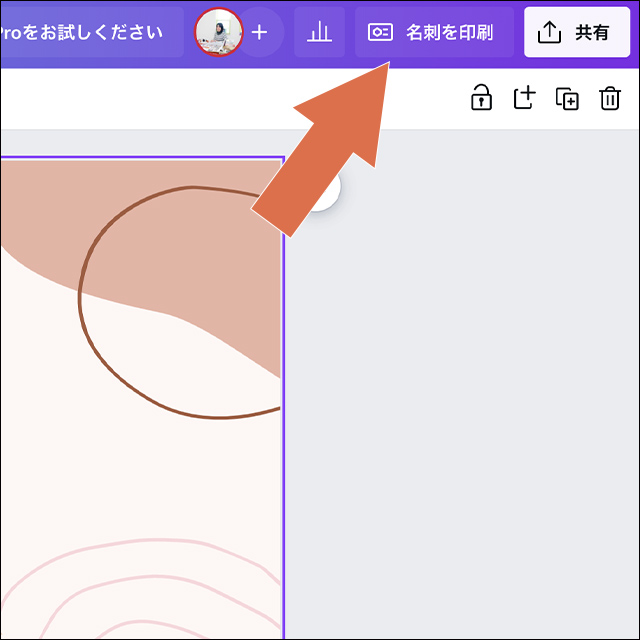
スマホの場合は、右上の共有ボタンをタップして[◯◯を印刷]ボタンをタップします。
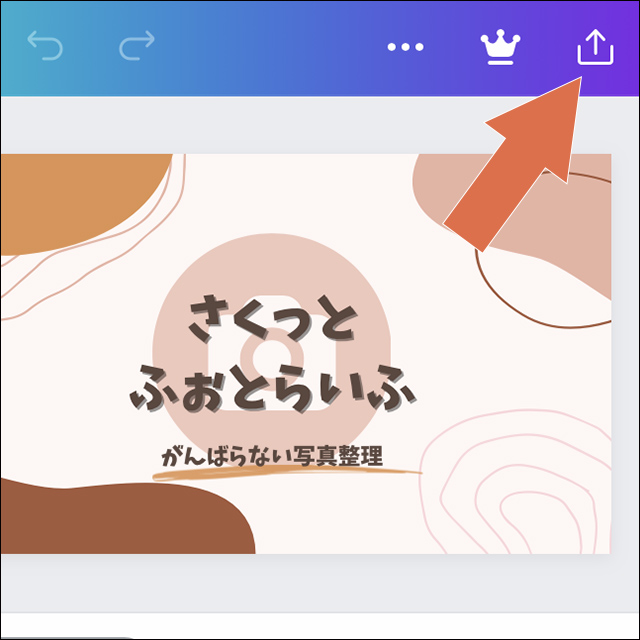
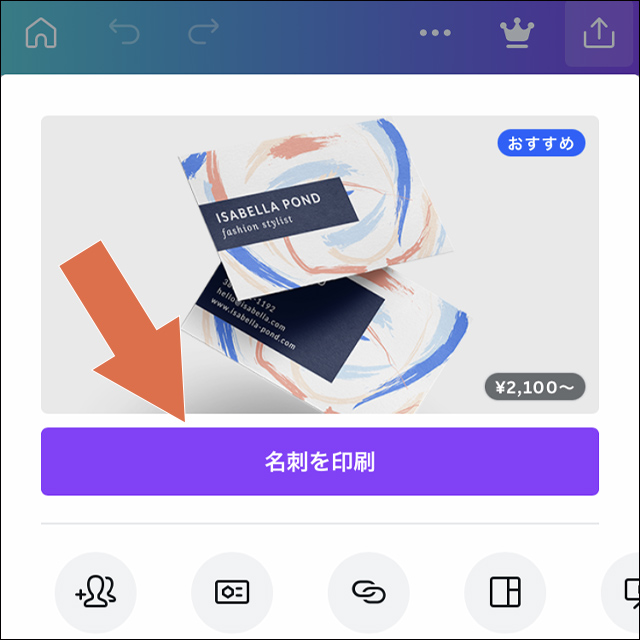
作成したデザインが印刷物のサイズと異なると[◯◯を印刷] ボタンが表示されません。
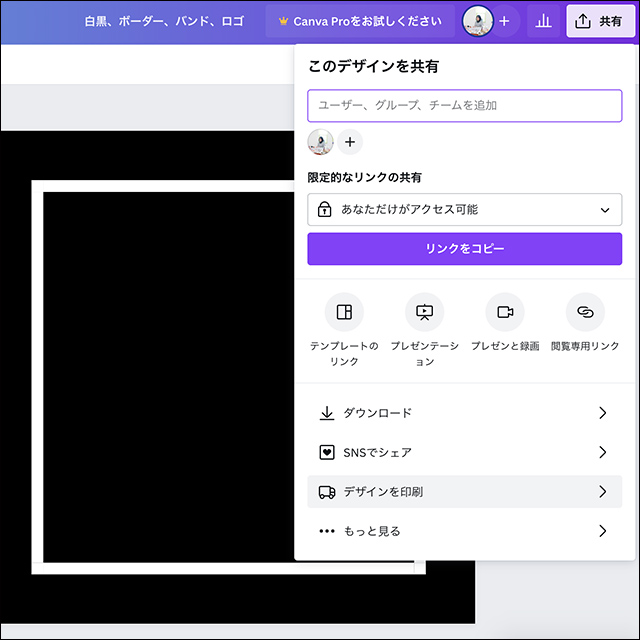
この場合は、印刷用にデザインのサイズを変更する必要があります。
[デザインを印刷]ボタンをタップして商品を選択します。
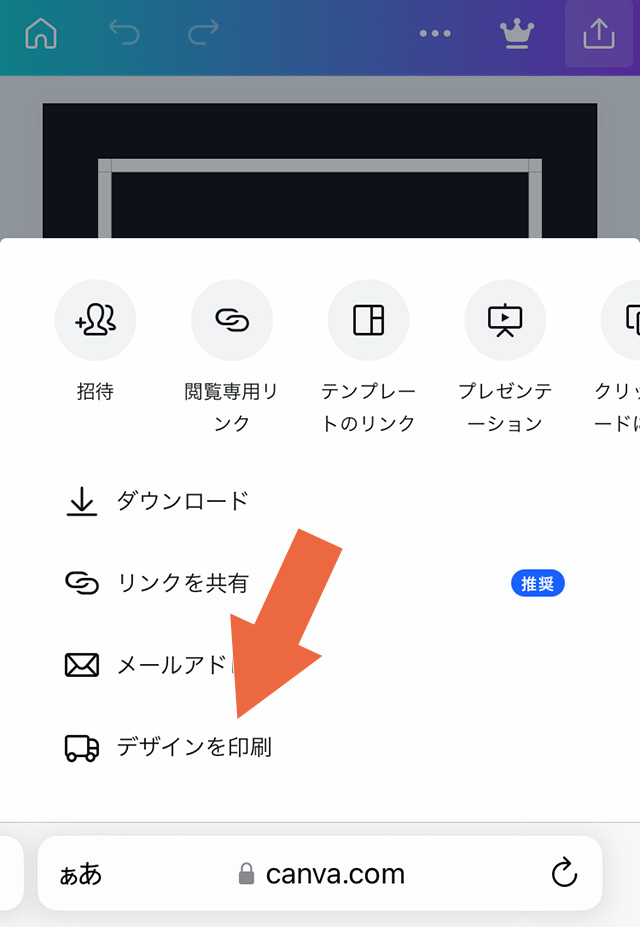
[デザインのサイズを変更] をタップすると、作成したデザインを複製して自動的にサイズを変更します。
(元のサイズのデザインは残ります。)
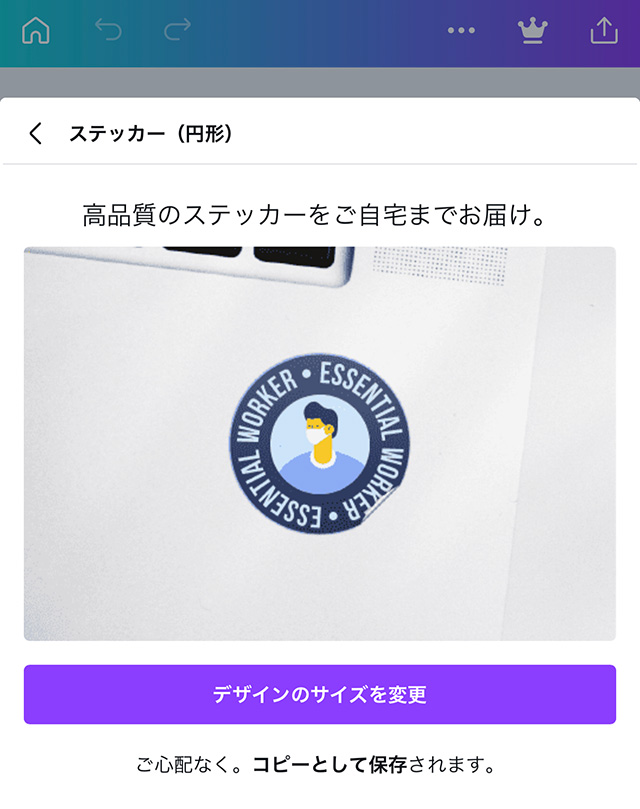
商品に応じて印刷するページやサイズ、仕上げ、数量を選択します。

作成したデザインが印刷に適しているか確認項目が表示されるので、必要に応じて修正します。
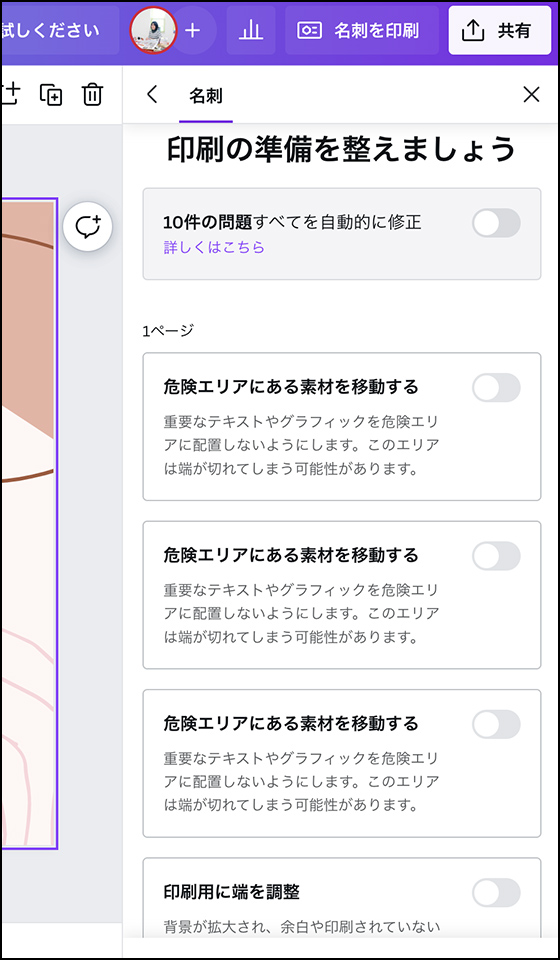
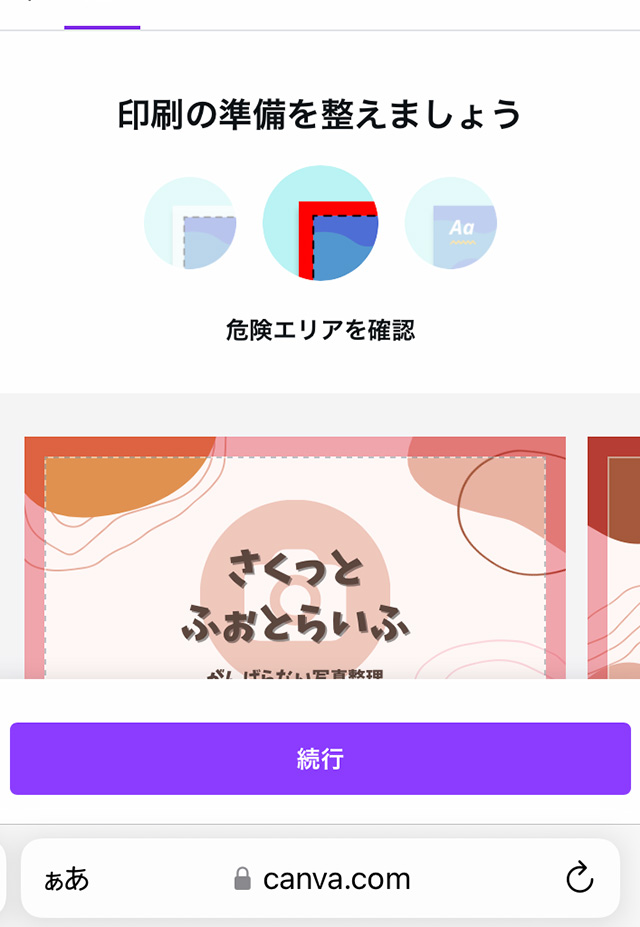
パソコンの場合は、PDFをダウンロードしてデザインの最終チェックをおこなうこともできます。
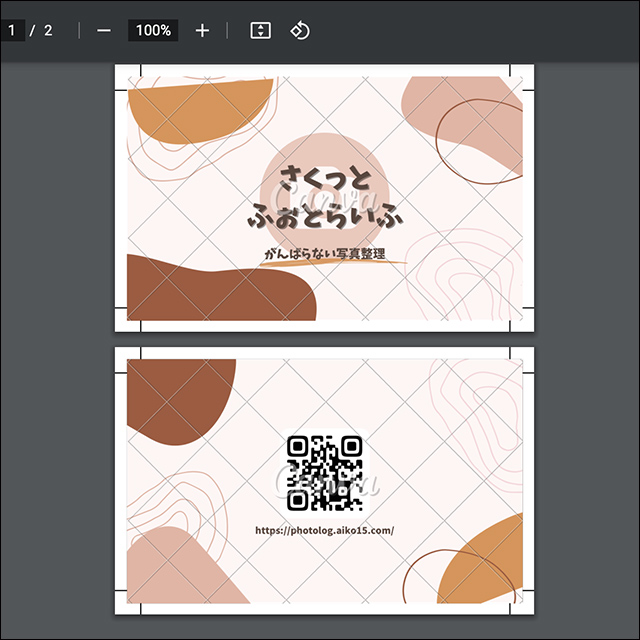
[お支払い] を選び、注文手続きをすすめます。
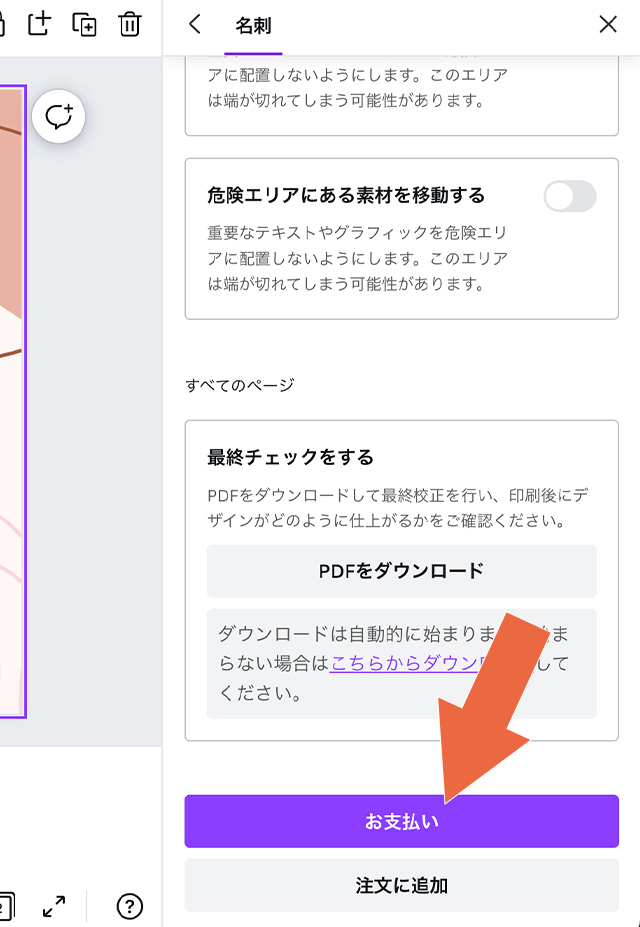

納期の目安を確認し、配送先の情報を入力します。
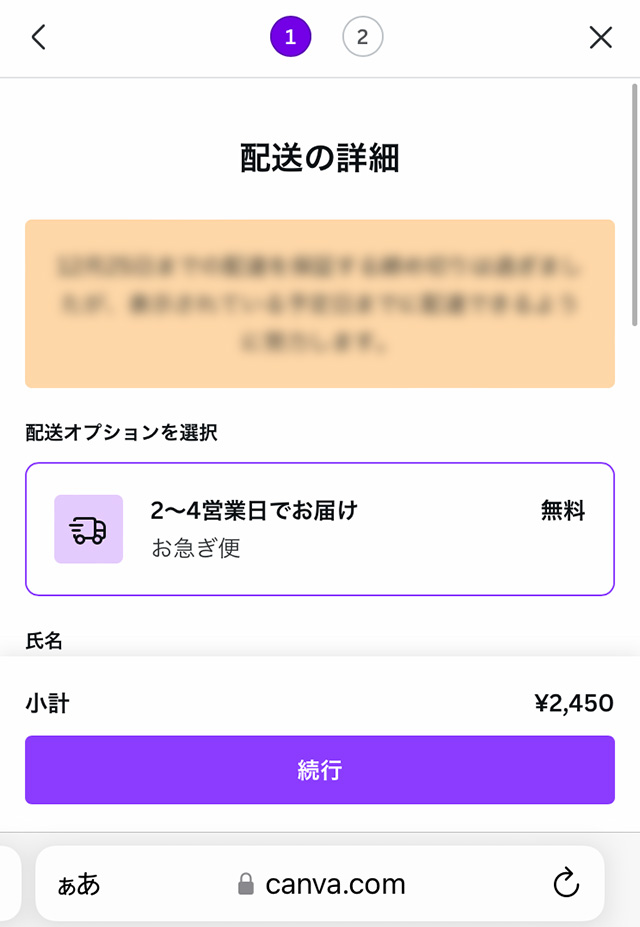
支払い方法を入力して注文するボタンをタップすると、注文完了です。
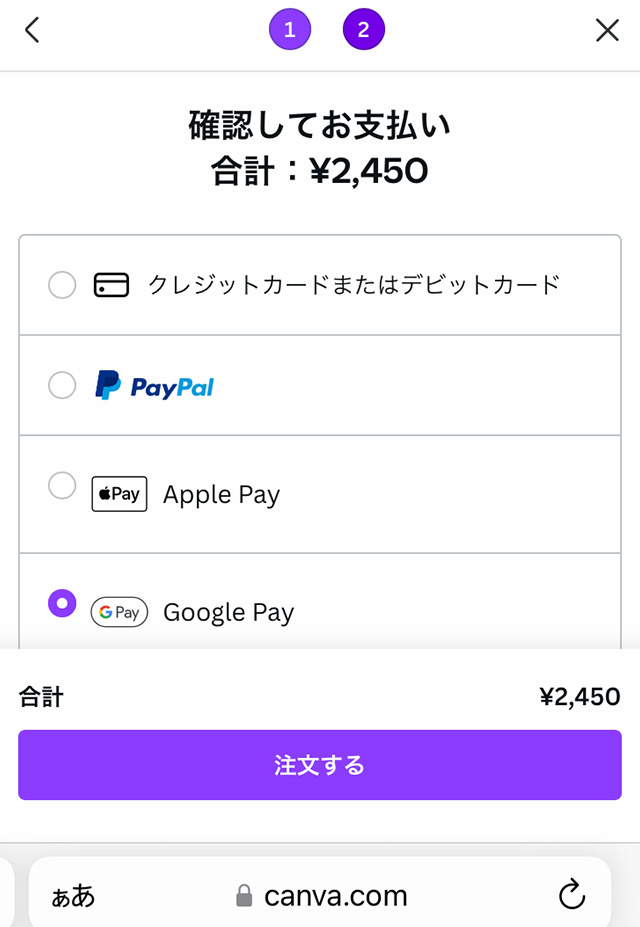
🌟この記事を書いた”あいこうら” のトレンドPR🌟
面白いことが好きな母へ写真入りのオリジナル絵馬をプレゼント。

ふとした思いつきから1週間で実現。
オリジナルグッズ作成サービスME-Q(メーク)のおかげで母が喜ぶ顔を見られました。